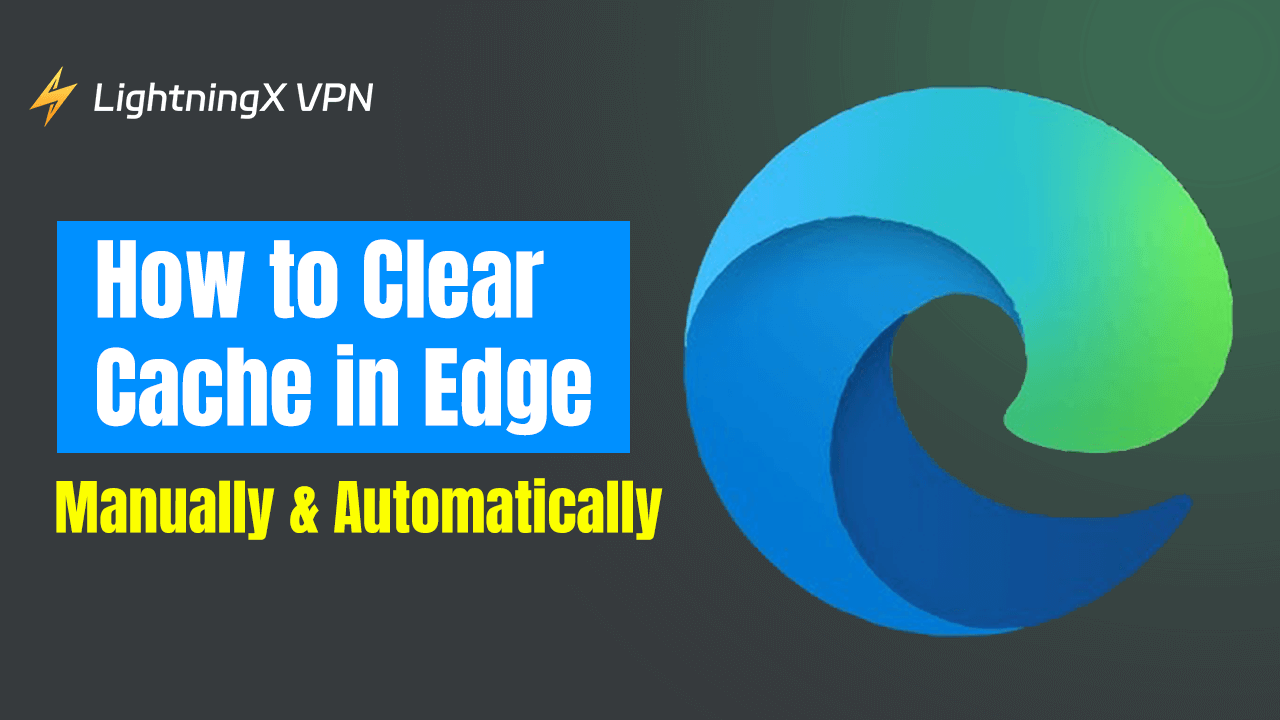Es posible que hayas escuchado el término caché. Después de un uso prolongado, tu Edge podría almacenar una gran cantidad de imágenes, archivos u otros datos. Si la velocidad de carga de tu Edge disminuye repentinamente, puede ser una buena idea borrar parte de tu caché a tiempo.
En este blog, te guiaremos sobre cómo borrar la caché en Edge en tus dispositivos. También explicamos por qué eliminar los datos de navegación, ayudándote a decidir si debes eliminarlos.
¿Cómo Borrar Caché en Microsoft Edge?
Teóricamente, la caché que elijas borrar podría no poder recuperarse. Por lo tanto, es necesario guardar los archivos importantes o recordar los sitios. Además, si has iniciado sesión en tu cuenta de Microsoft Edge, la caché en los dispositivos sincronizados también se borrará. Puedes desactivar la opción de sincronización o cerrar la sesión de tu cuenta primero.
¿Cómo Borrar Caché en Edge en Windows 10/11?
- Abre Microsoft Edge en tu computadora portátil y haz clic en el ícono de tres puntos en la esquina superior derecha de tu navegador.
- Haz clic en “Configuración” en la parte inferior del menú.
- Navega por la barra lateral izquierda y selecciona “Privacidad, Búsqueda y Servicios”. En esta sección, puedes administrar todos los aspectos esenciales de tu privacidad en línea.
- Deberías encontrar fácilmente la sección “borrar datos de navegación” al abrirlo. Edge también explica qué datos de navegación se incluyen.
- Presiona el botón “Elegir qué borrar” junto a “Borrar datos de navegación ahora”.
- Se te permitirá seleccionar un rango de tiempo entre la última hora, últimas 24 horas, últimos 7 días, últimas 4 semanas y siempre. Además, también muestra diferentes tipos de datos de navegación, como historial de navegación, historial de descargas, imágenes en caché y más.
- Solo necesitas seleccionar la caché que deseas eliminar. Después de elegir el tiempo y la caché, puedes hacer clic en “Borrar ahora”.
- Ahora has eliminado con éxito parte de la caché en tu Edge.
Alternativamente, puedes presionar directamente las teclas Ctrl + Shift + Suprimir al mismo tiempo cuando hayas abierto Edge. Te llevará automáticamente a una página web donde puedes seleccionar la caché y el tiempo.
Además, también puedes simplemente escribir edge://settings/clearbrowserdata en la barra de direcciones de tu Edge. En un segundo, ya habrás localizado la sección “borrar datos de navegación”.
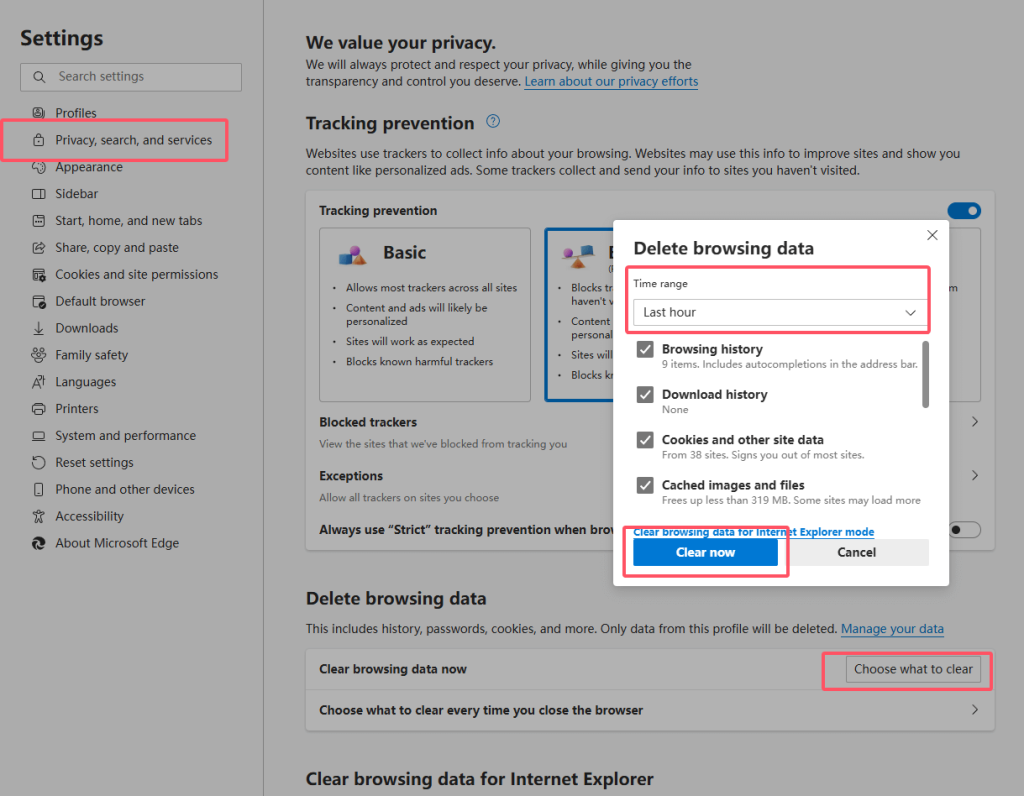
¿Cómo Borrar Caché en Edge en Dispositivos Móviles?
Abre tu aplicación de Edge y presiona el ícono de tres rayas en la parte inferior de tu pantalla.
Haz clic en el ícono de engranaje llamado “Configuración” y toca “Privacidad y Seguridad”.
En la sección de Privacidad, selecciona “borrar datos de navegación”.
Al igual que las instrucciones en una computadora Windows, puedes elegir el rango de tiempo y qué tipos de caché deseas eliminar.
Cuando estés listo, simplemente haz clic en el botón “Borrar datos”. Si deseas vaciar la caché en Chrome, por favor lee este blog.
Relacionado: Cómo borrar caché y cookies en Chrome: Guía paso a paso
¿Cómo Borrar Caché en Edge para un Sitio Específico?
Hemos hablado de cómo eliminar toda tu caché en Edge. Sin embargo, ¿qué pasa si solo deseas borrar la caché de un sitio específico? Sigue las siguientes instrucciones paso a paso.
- Antes de comenzar, asegúrate de haber recordado los datos importantes de este sitio, como las credenciales de inicio de sesión.
- Abre tu Edge y ve al sitio del que deseas borrar su caché.
- Presiona directamente la tecla F12 en tu teclado para abrir las “Herramientas de Desarrollador”. O puedes hacer clic en el ícono de tres puntos junto a tu perfil y navegar a más herramientas.
- Encuentra el ícono de WiFi en la parte superior de la barra de navegación y presiónalo. Luego toca las teclas Ctrl + R simultáneamente para eliminar la caché y actualizar este sitio.
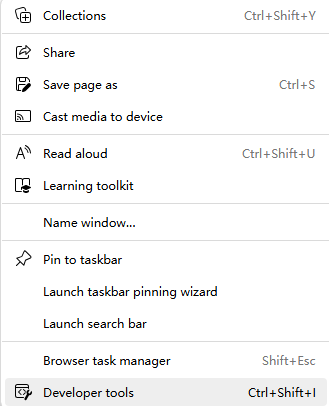
¿Cómo Borrar Caché en Edge sin Abrirlo?
Para mantener suficiente espacio de almacenamiento en tu dispositivo, es posible que necesites limpiar regularmente la caché de Edge manualmente. Sin embargo, ¿alguna vez has sentido que es un poco molesto?
No te preocupes, te ayudaremos a borrar la caché automáticamente. Solo necesitas ir a configuración > privacidad, búsqueda y servicios > borrar datos de navegación. En esta sección, haz clic en “Elegir qué borrar cada vez que cierres el navegador”. Verás una lista de cachés. Presiona el botón junto al tipo de caché que deseas eliminar y actívalo. Ahora no tendrás que eliminar la caché de vez en cuando.
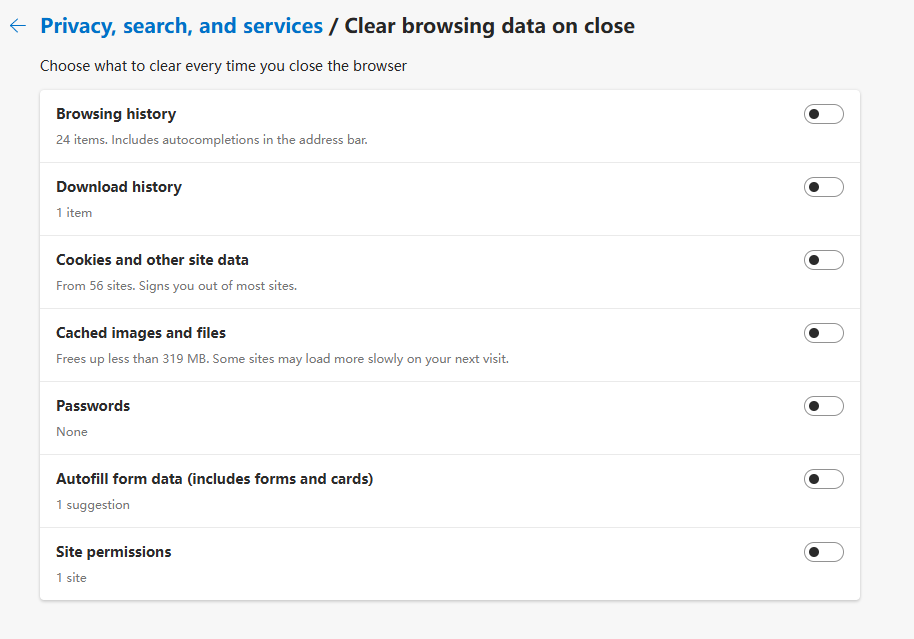
¿Por Qué Deberías Borrar Caché en Edge?
Mejorar la velocidad de carga: Demasiada caché podría ralentizar tu velocidad de carga. Solucionar problemas de carga: Tu navegador guarda la caché para reducir el tiempo de carga. Es por eso que los archivos de caché dañados podrían hacer que este sitio no funcione correctamente.
Liberar espacio de almacenamiento: Cada vez que visitas un sitio web aleatorio, tu Edge almacenará imágenes o archivos relevantes. La caché acumulada puede ocupar tu espacio de almacenamiento. Proteger la privacidad cibernética: La caché podría indicar tus preferencias o información personal.
Consejo:
si deseas proteger tu privacidad en línea, prueba a usar LightningX VPN. Puede ocultar tu dirección IP y nunca recopilar tus datos. Puedes activar el modo incógnito en tu navegador mientras te conectas a LightningX VPN para garantizar tu navegación anónima.
Además, puedes descargar aplicaciones que no están disponibles en tu ubicación actual. Por ejemplo, puedes desbloquear TikTok a través de LightningX VPN. También es compatible con múltiples dispositivos y ofrece más de 2000 servidores para elegir.
Conclusión
En este artículo, hemos ofrecido una instrucción sobre cómo borrar la caché en Edge. Ya sea que desees eliminar toda la caché o simplemente borrar un solo sitio, puedes encontrar la respuesta en esta entrada de blog. Espero que te sea de ayuda.